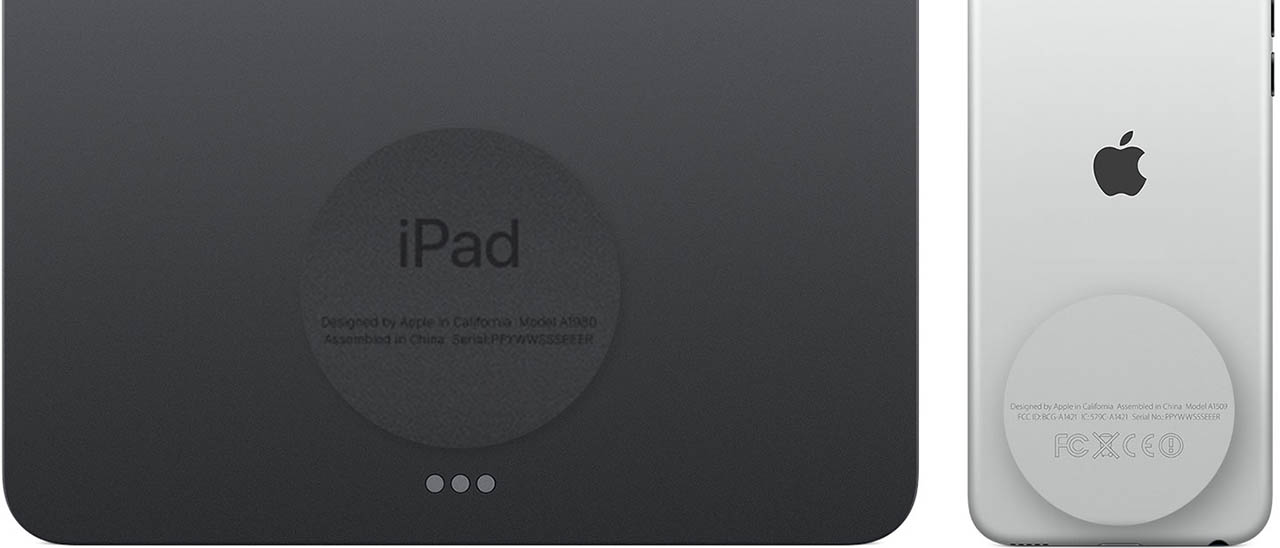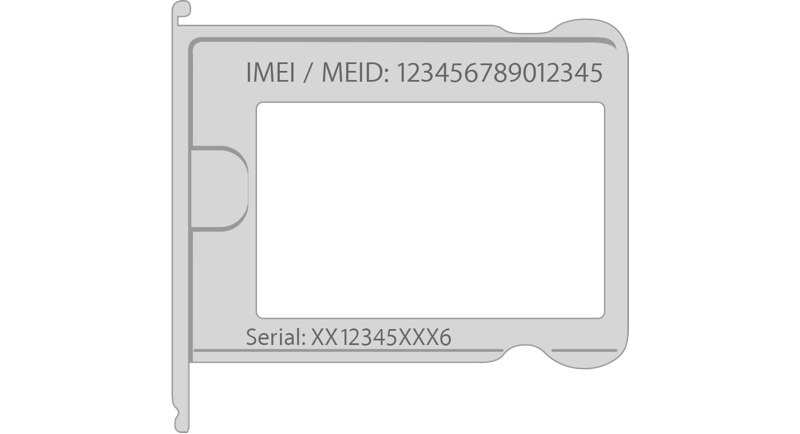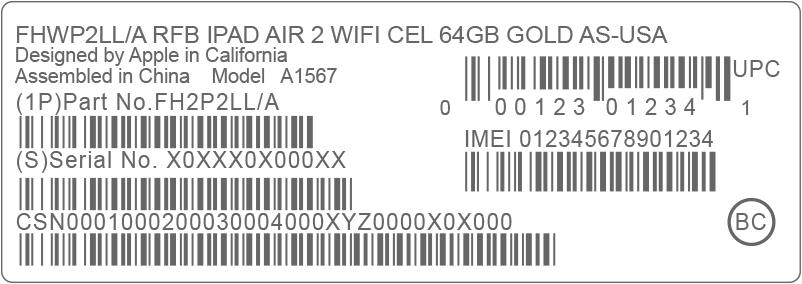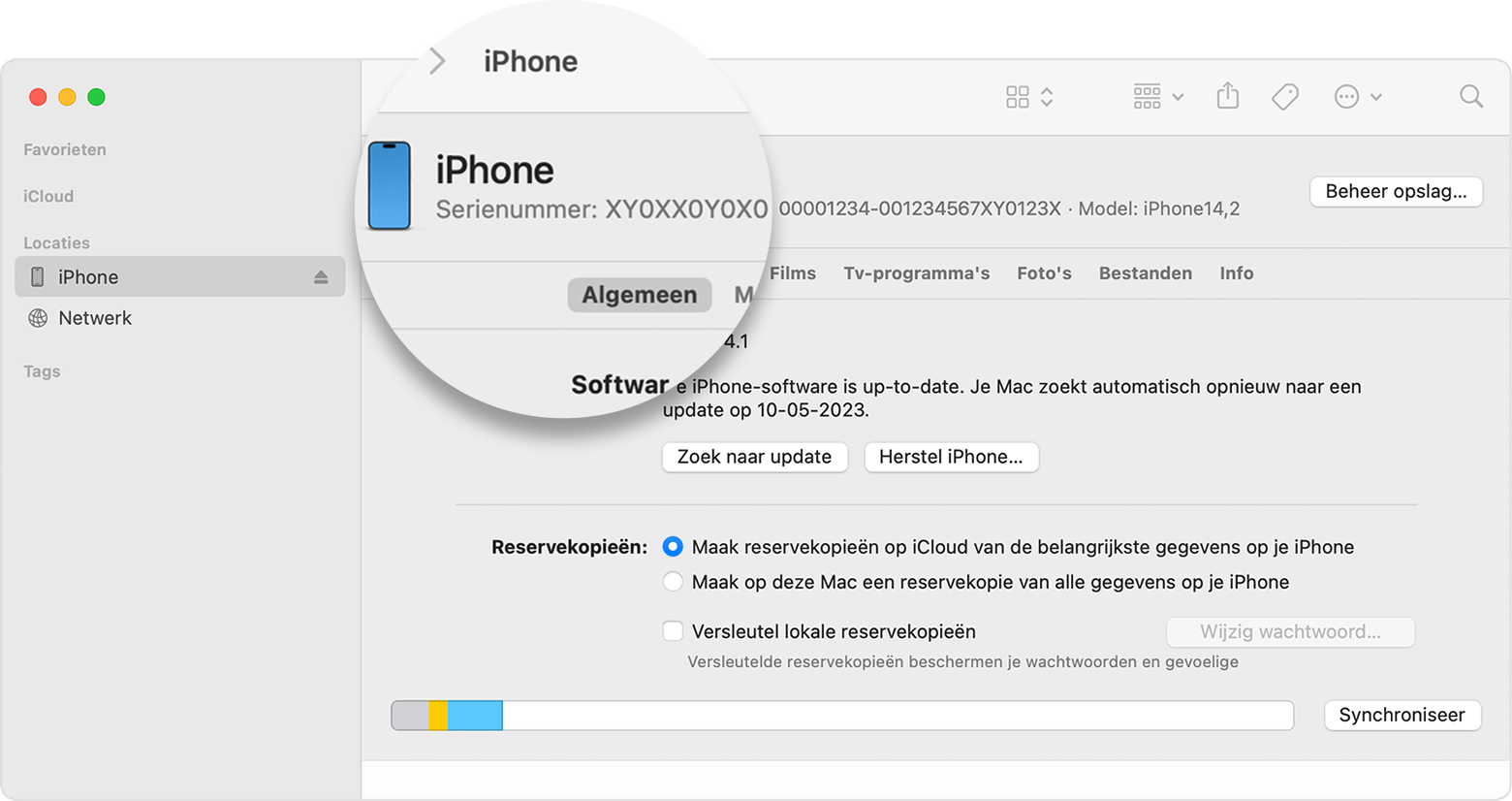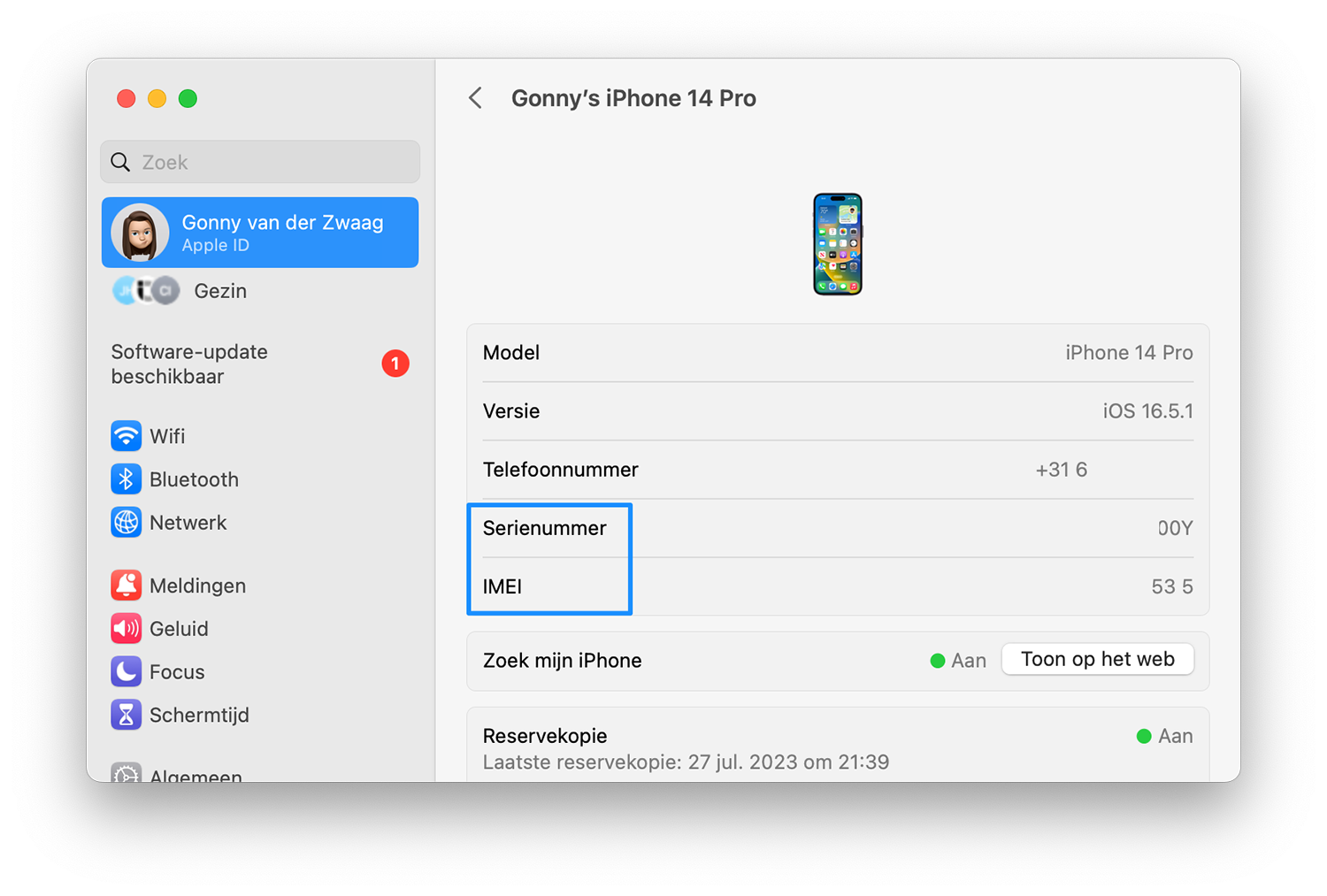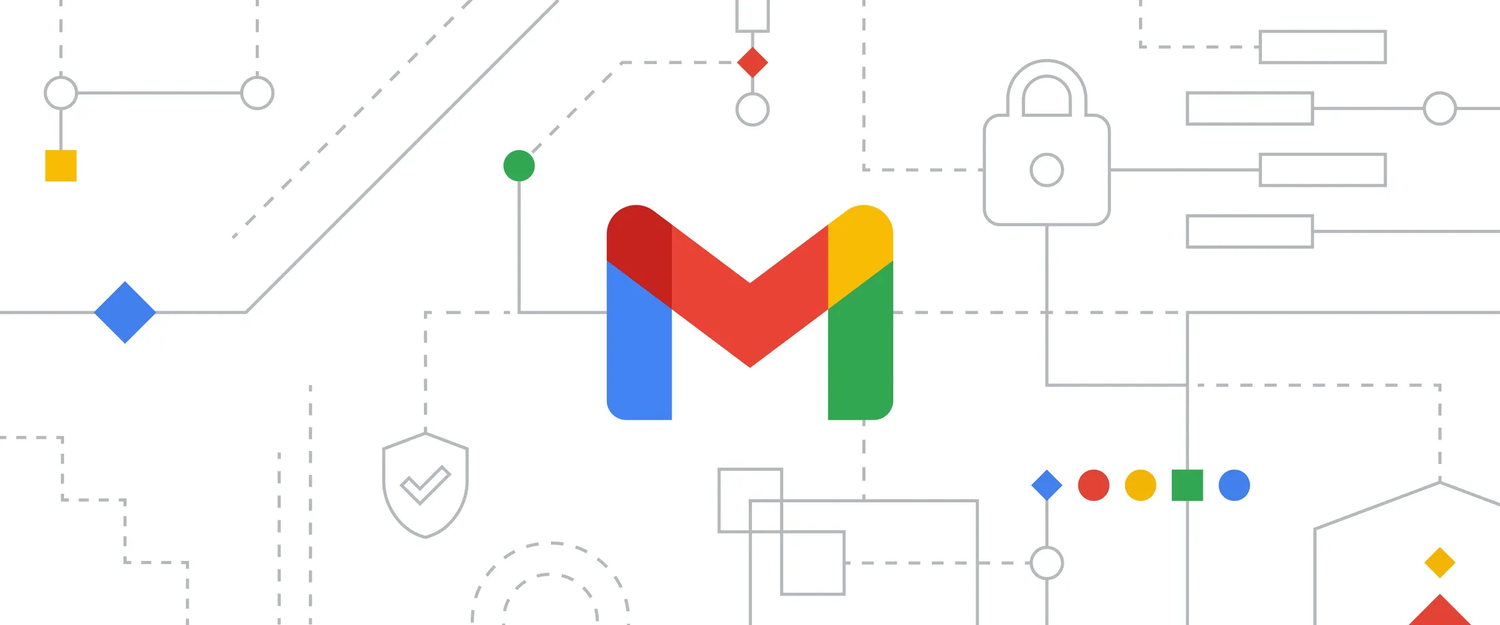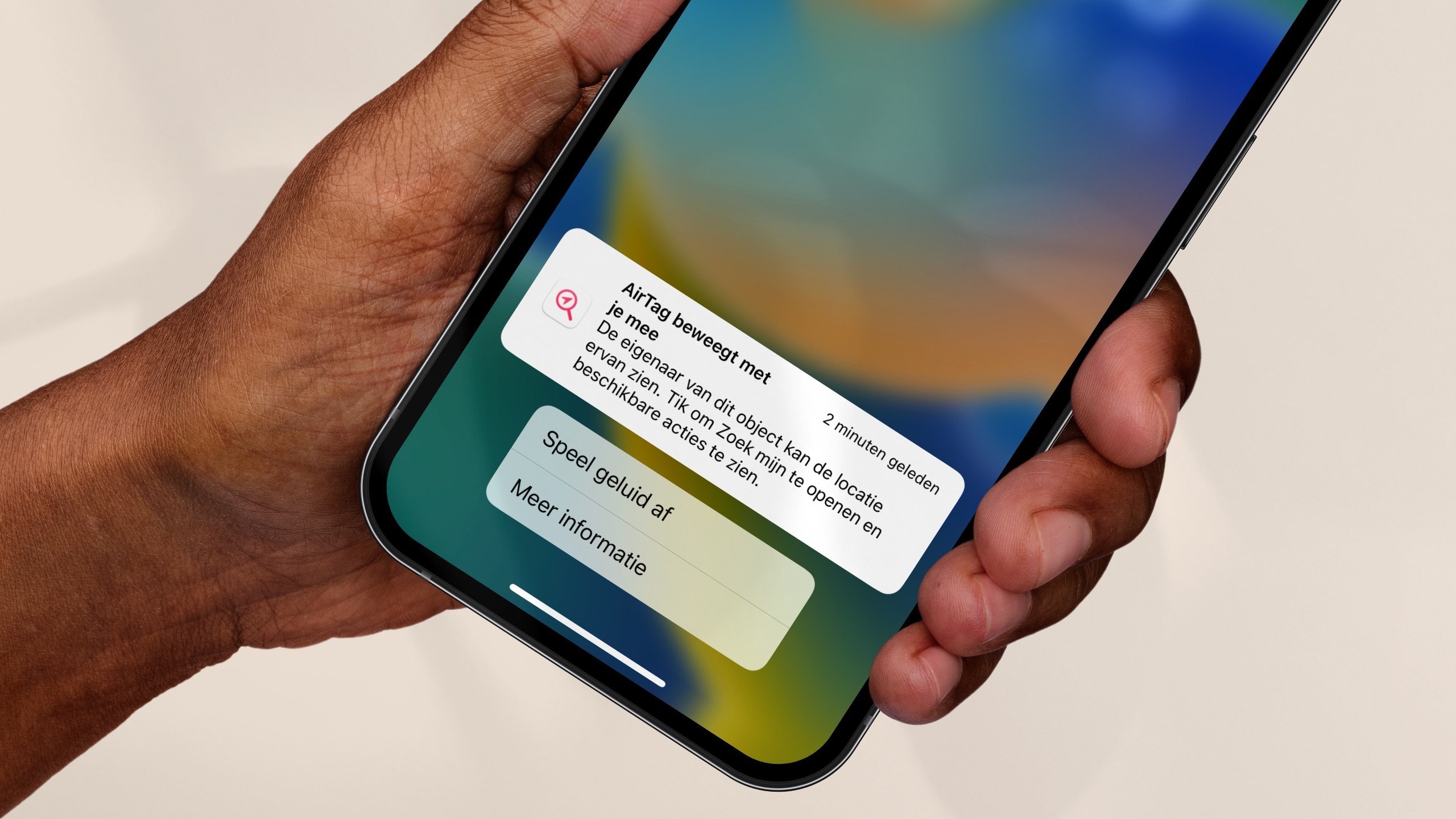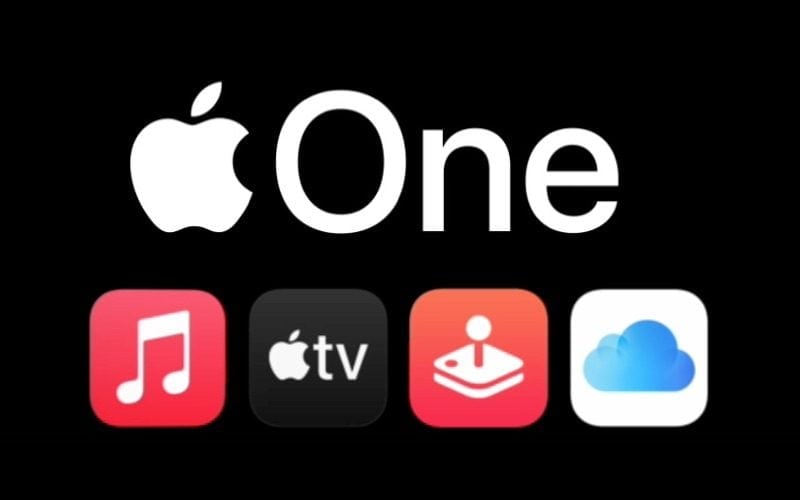Het IMEI-nummer van je iPhone opzoeken kan op 8 manieren: kies maar uit!
Te vinden op meerdere plekkeniPhone IMEI
Het IMEI-nummer van je iPhone is één van unieke nummers van je toestel, samen met het MEID-, CDN- en ICCID-nummer. Je vindt deze nummers op verschillende plaatsen, zoals op de verpakking, iTunes en op het apparaat zelf. Het IMEI-nummer kan van pas komen als je contact moet opnemen met Apple voor support of om te controleren of het toestel dat je hebt gestolen is. Op basis van het IMEI-nummer is te achterhalen om welk model het gaat en welke functies erop zitten.
- Wat is IMEI?
- IMEI: waar vind ik die?
- IMEI opzoeken op de desktop
- IMEI achterhalen als je het apparaat niet meer hebt
- Wat kun je met IMEI?
Wat is IMEI?
IMEI is een uniek nummer van een telefoon. Apple kan aan de hand van het IMEI-nummer alle iPhones wereldwijd van elkaar onderscheiden. Is je iPhone gestolen, dan kun je de IMEI laten vastleggen in een anti-heling-database. Apple kan ook andere informatie op basis van het IMEI-nummer registreren, bijvoorbeeld of je je iPhone-batterij hebt laten vervangen.
IMEI staat voor International Mobile Equipment Identity. Soms kom je ook de term MEID tegen. De eerste 14 cijfers van het IMEI-nummer vormen het MEID-nummer.
Waar vind ik het IMEI-nummer van mijn iPhone?
We beginnen met de informatie die je op het toestel zelf kunt vinden:
- Telefoon-app: voer *#06# in de Telefoon-app in en je ziet meteen je IMEI-nummer. Je kunt dit helaas niet kopiëren, dus je zult het nummer handmatig moeten overschrijven of een screenshot ervan maken. Vanuit een screenshot kun je de tekst wél kopiëren!
- Achterkant: Het IMEI-nummer vind je bij sommige iPhone-modellen op de achterkant van het toestel. Gebruik eventueel een andere iPhone als vergrootglas om de cijfers goed te kunnen aflezen. Let op als de achterkant ooit is vervangen, want dan kan het IMEI-nummer niet meer kloppen. Op een iPad met 3G/4G vind je ook het IMEI-nummer.
- Simkaarthouder: Het IMEI-nummer is ook te vinden op de simkaarthouder binnenin het toestel. Let dus op dat deze niet is verwisseld met een andere iPhone.
- Instellingen-app: Veruit de beste manier om het IMEI-nummer te achterhalen is via de Instellingen-app. Dit geeft namelijk altijd het correcte nummer aan. Ga naar Instellingen > Algemeen > Info en je ziet ergens halverwege de lijst het IMEI-nummer.
- Verpakking: Achterop de originele verpakking van de iPhone vind je heen sticker met details over het toestel. Je moet dan wel zeker weten dat je nog de originele verpakking hebt. Heb je een tweedehands iPhone gekocht, dan is er kans dat de verpakking (per ongeluk) is verwisseld. Als eerste eigenaar van het toestel weet je zeker dat de sticker klopt.
Afhankelijk van het toestel vind je het IMEI-nummer op verschillende plekken. Op een iPhone 6s en nieuwer vind je het IMEI-nummr op de simkaarthouder en in de Instellingen. Bij de iPhone 5 t/m iPhone 6 kun je het IMEI-nummer ook op de achterkant van het toestel vinden.
Bij iPads hebben alleen de varianten met Cellular-functie een IMEI-nummer. Je vindt deze op de achterkant van het apparaat en uiteraard ook via de Instellingen-app. Bij een Apple Watch met Cellular-functie vind je het IMEI-nummer via Instellingen > Algemeen > Info.
Je vindt een IMEI-nummer alleen op apparaten die een mobiele internetverbinding (4G/5G) hebben of waarmee je kunt bellen. Daarom hebben iPods, HomePods en Apple TV’s geen IMEI-nummer. Maar ze hebben wel een serienummer!
iPhone IMEI opzoeken op de desktop
Je kunt het IMEI/MEID-nummer van een iPhone ook opzoeken op de desktop. Afhankelijk van het besturingssysteem dat op de computer staat doe je dat via iTunes of de Finder:
- Sluit de iPhone of iPad aan op de computer.
- Open iTunes of de Finder (sinds macOS Catalina).
- Klik op het icoontje van het apparaat, dat in de zijbalk verschijnt.
- Klik op Overzicht.
- Klik meermaals op ‘Telefoonnummer’ of ‘Serienummer’ om tussen de verschillende nummers te wisselen (telefoonnummer, serienummer, CDN, IMEI/MEID en ICCID).
Heb je het nummer nodig, dan kun je dit gemakkelijk met de rechtermuisknop aanklikken en Kopieer kiezen. Dat scheelt weer overtikken.
IMEI achterhalen als je het apparaat niet meer hebt
Heb je het oorspronkelijke apparaat niet meer in bezit, bijvoorbeeld omdat deze is gestolen, dan kun je toch het IMEI-nummer nog achterhalen.
Ten eerste kun je het IMEI-nummer vinden op de originele verpakking, zoals hierboven genoemd.
Kun je de verpakking niet vinden, dan kun je het IMEI-nummer ook achterhalen via je Apple ID:
- Ga naar je Apple ID-accountpagina (appleid.apple.com) op de desktop.
- Log in met de Apple ID waarop de iPhone of iPad geregistreerd staat.
- Blader omlaag naar ‘Apparaten’.
- Selecteer het apparaat waarvan je het IMEI-nummer wilt weten.
Je kunt het IMEI-nummer ook achterhalen via je andere apparaten. Hiervoor ga je naar je accountinformatie:
- Open de Instellingen-app op je iPhone of iPad.
- Klik op je accountfoto bovenin het scherm.
- Blader omlaag om alle apparaten te zien die op jouw Apple ID staan geregistreerd.
- Tik op het apparaat waarvan je de IMEI wilt weten.
Op de Mac ga je naar Systeeminstellingen, waarna je bovenin op je accountfoto klikt. De lijst met apparaten verschijnt vervolgens in beeld en je kunt bij het gezochte apparaat de IMEI achterhalen.
Wat kun je met het iPhone IMEI-nummer doen?
Aan de hand van het IMEI-nummer van de iPhone kun je enorm veel informatie achterhalen. Je kunt bijvoorbeeld het typenummer achterhalen en vervolgens specs zoals schermresolutie, processor en type simkaart afleiden. Vandaar dat dataverzamelaars zoals Google en Facebook graag het IMEI-nummer van jouw toestel willen weten, omdat ze daar nuttige informatie uit kunnen afleiden. Zo weten ze precies hoeveel mensen nog een iPhone met 5,5-inch scherm gebruiken, zodat ze daarmee rekening kunnen houden bij het onderhouden van hun apps.
Je kunt ook zelf allerlei info opvragen via IMEI.info. Voer het IMEI-nummer van je iPhone of iPad in en je krijgt meteen alle specs van je toestel te zien.
Ben je op zoek naar je iPhone serienummer? Ook daar helpen je mee verder!
Taalfout gezien of andere suggestie hoe we dit artikel kunnen verbeteren? Laat het ons weten!